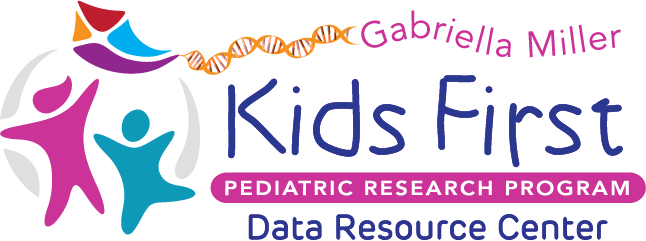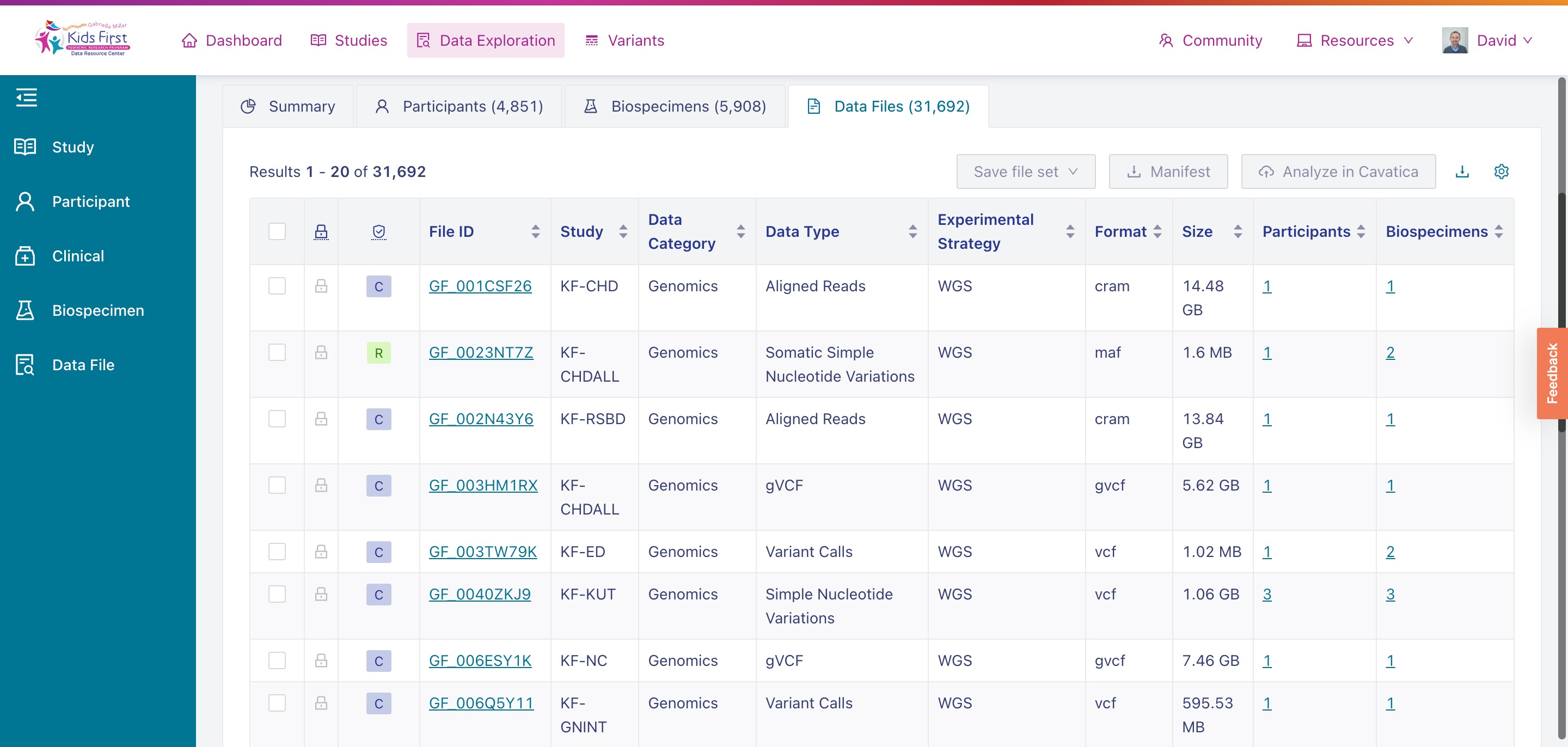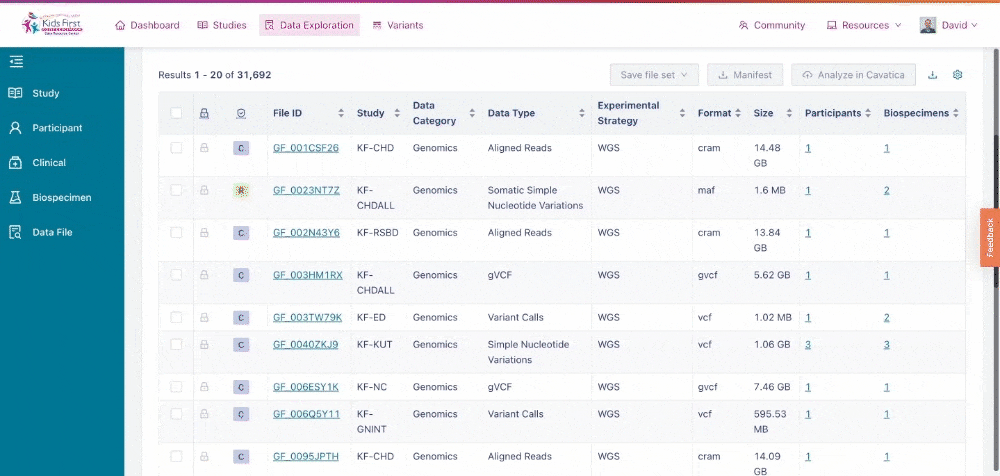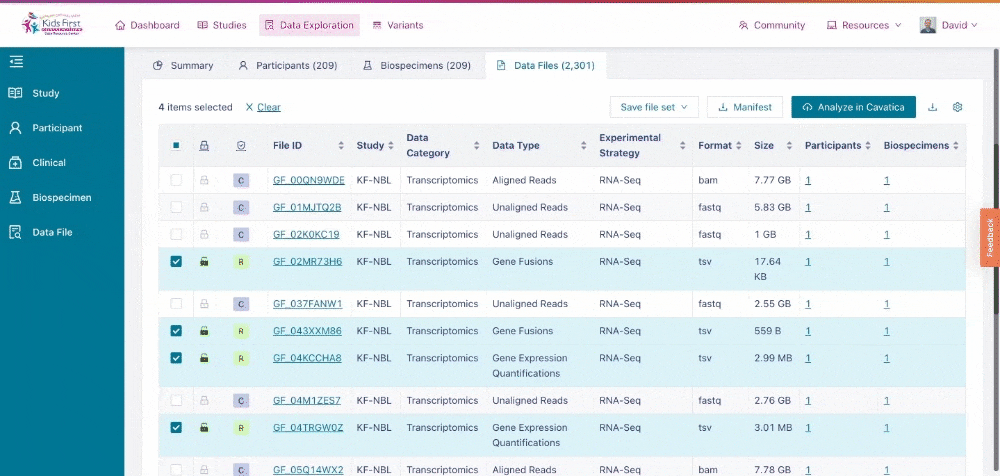Archivos de datos en la herramienta de exploración de datos
La pestaña Archivos de datos proporciona información sobre los archivos de datos que fueron devueltos por los filtros aplicados a la cohorte Kids First en la herramienta de exploración de datos..
Los usuarios pueden acceder a la pestaña Archivos de datos seleccionándola, junto a la pestaña Bioespecímenes en la herramienta de exploración de datos.
La pestaña Archivos de datos dentro de la herramienta de exploración de datos del portal Kids First.
Agregar o eliminar columnas de datos
Las columnas de la pestaña Archivos de datos proporcionan información adicional sobre los archivos de datos devueltos por la consulta del usuario.. Los usuarios pueden agregar o eliminar columnas usando el ícono de ajustes en la parte superior derecha de la pestaña..
Agregar o eliminar columnas a la pestaña Archivos de datos de la herramienta de exploración de datos.
Los valores predeterminados para la pestaña Archivos de datos se describen en la siguiente tabla.
| Título de la columna | Descripción de la columna |
| Autorización de archivo (símbolo de bloqueo) | Indica si el usuario está autorizado o no a acceder a este archivo. Una cerradura cerrada significa que no está autorizado. (sin acceso) mientras que una cerradura abierta significa autorizada (acceso). |
| Acceso a los datos (símbolo de escudo) | Indica el nivel de acceso del archivo dado.. C es para “nivel controlado” mientras que R es para “nivel registrado.” |
| ID de archivo | Un identificador único que describe un único archivo de datos en el Portal Kids First. |
| Estudiar | Un código corto que representa el estudio Kids First en el que está inscrito el participante.. Los estudios se describen con más detalle en la herramienta de estudios. |
| Categoría de datos | Una categoría que describe el tipo de análisis utilizado para generar el archivo de datos. |
| Tipo de datos | Una categoría que describe el tipo de archivo. |
| Estrategia experimental | Un tipo de análisis más específico utilizado para generar el archivo de datos. |
| Formato | El formato específico del archivo de datos. |
| Tamaño | El tamaño del archivo dado. |
| Participantes | El número de participantes asociados con este archivo de datos.. Al hacer clic en el enlace de esta columna, se aplicará un filtro solo para los participantes de este archivo de datos y se cambiará la herramienta de exploración de datos a la pestaña Participantes.. |
Pasando a CAVATICA para el análisis
Los usuarios pueden analizar los archivos identificados en la herramienta de exploración de datos en CAVATICA, la plataforma de análisis basada en la nube del Kids First Portal.
Después de seleccionar archivos de datos en la tabla, haga clic en el botón Analizar en CAVATICA. Elija el proyecto CAVATICA que desee y luego haga clic en Copiar archivos. Estos archivos se moverán a su proyecto CAVATICA para su análisis..
Copiar archivos de datos a un proyecto CAVATICA para su análisis en la pestaña Archivos de datos de la herramienta de exploración de datos.